同一个家里,2个路由器上网设置方法
- 格式:doc
- 大小:108.00 KB
- 文档页数:2

两个路由器怎么连接图解方法两个路由器连接图解方法一、无线连接注意问题(1)、无线连接两个路由器的方式叫做:无线桥接(WDS 桥接)。
无线桥接要求两个路由器具备无线WiFi功能,也就是两个都必须是无线路由器。
如果你的两个路由器中有一个是有线路由器,则不能够使用无线桥接的方式来连接了。
(2)、无线桥接时,要求两个无线路由器之间的距离不能够太远;如果距离太远,路由器B将无法搜索到路由器A的无线信号,造成无线桥接失败。
所以,无线桥接适合小范围内使用,在场所面积特别大的时候,不合适使用这种方式。
(3)、下面用的2台TP-Link无线路由器为例,来进行的演示说明。
详细设置1、路由器A设置(1)、设置“SSID 号”和“信道”:在TP-Link无线路由器A的管理界面点击“无线设置”---->再点击“基本设置”---->在“SSID号”后面填写一个名称,这里填写SSID(“SSID号”只能够是数字和英文,不支持中文),在“信道”后面选择1---->点击保存。
设置A路由器的WiFi名称和信道(2)、选择加密方式并设置密钥:在TP-Link无线路由器的web管理界面点击“无线设置”---->再点击“无线安全设置”---->选择“WPA-PSK/WPA2-PSK”---->再设置“PSK密码”,这里为了方便演示,设置成---->点击“保存”。
设置A路由器的无线加密方式和无线密码(3)、记录好A路由器的SSID、信道和加密设置信息,在设置B路由器的时候需要用到。
温馨提示:路由器A,指的就是已经可以上网的那一台无线路由器。
2、路由器B设置(1)、修改LAN 口的ip地址:在路由器B的管理界面点击“网络参数”---->再点击“LAN口设置”---->在“IP地址”后面填写192.168.1.2---->点击“保存”,保存后需要重启路由器,重启完成后请在浏览器中输入:192.168.1.2重新登录到设置界面。

多个路由器怎么设置多个路由器怎么设置当一个路由器不能满足使用需求时就需要启用多个路由器,那么多个路由器怎么设置呢?快一起来了解一下吧!步骤一主(第一台)路由器配置1、假设将用于连接外部网络的路由器当作第一台路由器,我们将此路由器作为主路由器。
如果你的由路由器是新买的更恢复过出厂默认值,则其IP应该是192.168.1.1。
2、用网线或无线连接到所在的网络,建议用有线连接;3、打开网页浏览器,在地址栏中输入路由器登陆地址:192.168.1.1,并按回车确认。
在弹出的登陆框中输入用户名admin和密码admin,如图示:4、首先,设置该路由器连接外网。
点击左边的“网络参数”,再选择“WAN口设置”:5、在“WAN口连接类型”中选择“PPPOE”,输入正确的账号和密码,点击底部的“保存”,10称钟左右保存后再点击“连接”即可,如上图;6、其次,第一台路由器需要开启DHCP服务。
在左边选择“DHCP服务器”,再选择“DHCP服务”:7、将右边的“DHCP服务器”设置成“启用”即可,8、最后,为便于以后登录路由器,有必要确认或更改路由器后台管理IP和DHCP地址池中IP相同网段。
选择左边的“网络参数”,再选择“LAN口设置”:9、设置“IP地址”为刚才你设置的DHCP范围内的IP,如192.168.0.1,如上图。
否则如果与DHCP分别的地址不同网段,则以后登陆路由器时需要将电脑的IP手动改成静态且网关设为路由器IP才能登录路由器后台。
10、设置完成后重启路由器。
如果路由器没有自动重启,可在左边选择“系统工具”下的“重启系统”:步骤二方法一:第二台路由器配置1、除第一台路由器外其它路由器都需要关闭自身DHCP功能。
2、同样的,用网线连接第二台路由器,并登录第二台路由器后台管理界面。
如其IP为192.168.0.2。
3、打开浏览器,输入后台管理IP“192.168.0.2”,再按回车键即可:4、输入管理员帐号和密码后,单击“确定”即可打开后台管理界面;5、在左边选择“DHCP服务器”,再选择“DHCP服务”:6、将右边的“DHCP服务器”设置成“不启用”即可;7、完成后重启路由器即可。

两个路由器互连设置方法在网络环境中,两个路由器互连可以通过不同的方法来实现。
以下是一些常见的设置方法:1.直连互连:这是最简单的方法,也是最常见的方法之一、直连互连意味着将两个路由器直接连接在一起,通常使用网线连接它们的LAN端口。
这样,两个路由器之间就可以直接进行通信,形成一个本地局域网。
2.串联互连:串联互连是指将两个路由器通过一个第三方设备进行连接。
通常,使用一个交换机或者集线器将两个路由器连接在一起。
首先,将一个路由器连接到交换机或集线器的一个端口上,然后将第二个路由器连接到另一个端口上。
这样,通过交换机或集线器,两个路由器之间可以进行通信。
3.路由器之间的网桥模式:网桥模式是一种特殊的设置,可以将两个路由器连接在一起,形成一个虚拟的局域网。
在这种情况下,路由器之间的通信会使用网桥来实现,而不是通过单独的IP地址。
这种设置方法在需要将两个路由器之间的流量控制在一个特定的范围内时非常有用。
4.VPN互连:虚拟私有网络(VPN)可以用于将两个路由器互连,即使它们位于不同的物理位置。
通过设置VPN隧道,两个路由器之间的数据可以通过一个安全的加密通道传输。
这种方法特别适用于需要在不同地点之间建立安全连接的组织。
无论选择哪种方法,以下是一些常见的步骤和注意事项:1.确保两个路由器都处于可用状态,且可以正常工作。
2.确定两个路由器之间的连接类型,并确保有合适的网络线材。
例如,如果使用网线连接,需要确定使用的是直通线还是交叉线。
3.根据所选择的互连方法,采取适当的步骤进行设置。
这可能包括设置IP地址、子网掩码、网关、DNS服务器等网络参数。
4.配置每个路由器上的接口设置,确保它们可以与其他设备进行通信,并且正确传送流量。
5.配置每个路由器上的路由表,以便它们可以识别并传输到达目的地的数据流量。
6.进行一些基本的网络测试,确保两个路由器之间可以成功通信。
7.如果需要,可以添加其他安全措施,例如访问控制列表(ACL)或防火墙规则,以进一步保护网络连接。

两个路由器互联方案在现代家庭和办公环境中,拥有多个设备需要联网的情况越来越常见。
有时候,单个路由器的覆盖范围可能无法满足需求,或者我们希望为不同的区域或设备设置不同的网络权限和配置。
这时,就需要考虑将两个路由器进行互联,以扩展网络覆盖范围和实现更多的网络功能。
下面将为您详细介绍两个路由器互联的几种常见方案。
方案一:通过有线方式互联这是一种稳定且高效的互联方式。
首先,我们需要准备一根网线。
将主路由器(通常是连接到互联网的那个路由器)的一个 LAN 口(局域网接口)与副路由器的 WAN 口(广域网接口)用网线连接起来。
接下来,对副路由器进行设置。
在浏览器中输入副路由器的管理地址(通常在路由器背面有标注),进入管理界面。
在网络设置中,选择“动态IP”获取方式,这样副路由器就能从主路由器自动获取 IP 地址等网络参数。
然后,设置副路由器的无线名称和密码。
为了避免与主路由器的无线信号产生干扰,可以将无线信道设置为与主路由器不同的数值。
此外,还可以根据需要对副路由器的其他功能进行设置,比如设置访问控制、端口转发等。
有线互联的优点是信号稳定,传输速度快,不容易受到干扰。
但缺点是需要布线,可能会影响美观,并且在某些情况下布线不太方便。
方案二:通过无线方式互联这种方式相对更加灵活,无需布线。
但在设置上会稍微复杂一些。
首先,确保主路由器已经能够正常上网并且无线功能开启。
然后,在副路由器的管理界面中,找到“无线桥接”或“WDS 桥接”等类似的功能选项。
点击进入后,副路由器会自动搜索周围的无线信号,选择主路由器的无线信号,并输入主路由器的无线密码进行连接。
连接成功后,对副路由器的无线名称和密码进行设置。
同样,为了避免干扰,可以将信道设置为与主路由器不同的值。
需要注意的是,无线桥接的方式可能会受到信号强度和障碍物的影响,导致网络速度和稳定性不如有线方式。
所以在实际应用中,要根据具体的环境和需求来选择。
方案三:通过无线中继方式互联无线中继与无线桥接类似,但在工作原理上稍有不同。

两个路由器连接怎么设置第⼆个路由器?我想把两个路由器连接起来上⽹,连接后第⼆个路由器应该怎么设置?为什么我按照说明书上要求设置后,还是⽆法上⽹呢?答:两个路由器⽤⽹线连接起来,要实现第⼆个路由器也可以上⽹,设置⽅法有2种:答:1、设置第⼆个路由器动态IP上⽹2、把第⼆个路由器作为交换机⽤⽅法⼀、设置第⼆个路由器动态IP上⽹上⽹、⾃动获得等等。
⼤⾃动获得IP地址上⽹、DHCP上⽹、⾃动获得动态IP上⽹,在有些路由器中⼜叫做:⾃动获得家在设置⾃⼰路由器时,注意查找对应的选项。
1、正确连接两个路由器需要先准备2根⽹线,⼀根⽹线⼀头连接第⼀个路由器的LAN接⼝(即1\2\3\4),⽹线另⼀头连接第⼆个路由器的WAN接⼝。
另⼀根⽹线⽤来连接电脑与第⼆个路由器的LAN接⼝,连接⽰意图如下所⽰。
两个路由器连接2、打开第⼆个路由器设置界⾯在浏览器中输⼊第⼆个路由器的设置⽹址——>输⼊“登录密码”,登录到第⼆个路由器设置界⾯。
打开第⼆个路由器设置界⾯注意问题:(2)、关于路由器的“登录密码”,⼀些⽼款的路由器有默认登录密码,同样可以在铭牌上查看到。
⽬前⼏乎所有⼚家⽣产的路由器,都取消了默认登录密码。
这种类型路由器的登录密码,是第⼀次配置该路由器时,⽤户⾃⼰设置的。
如果忘记“登录密码”,将该路由器恢复出⼚设置,恢复出⼚设置后,再次打开路由器设置页⾯时,就不需要登录密码了。
3、设置第⼆个路由器⽆线⽹络在第⼆个路由器的设置页⾯,找到“⽆线设置”选项——>然后设置“⽆线名称”、“⽆线密码”,如下图所⽰。
设置第⼆个路由器的⽆线名称和⽆线密码注意问题:第⼆个路由器上的“⽆线名称”、“⽆线密码”不能与第⼀个路由器的“⽆线名称”、“⽆线密码”相同。
4、设置第⼆个路由器动态IP上⽹找到第⼆个路由器的“上⽹设置”选项,设置动态IP上⽹(⾃动获得IP地址上⽹)。
设置第⼆个路由器动态IP(⾃动获得IP)上⽹5、修改第⼆个路由器LAN⼝IP地址找到第⼆个路由器的“LAN⼝设置”选项,将第⼆个路由器的LAN⼝IP地址,修改为:192.168.2.1,如下图所⽰。

两个tplink路由器怎么设置
在家里使用无线网络的时候,往往一个路由器不够用,在第一个路由器上再接第二个路由器,怎么设置呢?下面是店铺给大家整理的一些有关两个tplink路由器的设置方法,希望对大家有帮助!
两个tplink路由器的设置方法
一、连接方式
从第一个路由器的LAN口出的线,接到第二个路由器的WAN口上,第二个路由器的LAN口可接电脑。
这样的连接方式需要设置第二个路由器。
从第一个路由器的LAN口出来的线连第二个路由器的LAN口,用其他LAN口接电脑。
这样一般不需要设置即可使用,即把第二个路由器作为傻瓜交换机使用。
二、设置1-两个路由器的IP不冲突
按上面的第一种连接方式接好第二个路由器后,如果两个路由器的IP不冲突就好办了,首先把第二个路由器从LAN口出来的线连上电脑。
在电脑上进入第二个路由器,设置网络时直接设置为动态IP即可,第二个路由器就能够从第一个路由器获取网络上网了。
三、设置2-两个路由器IP冲突
按第一步中的第一种连接方式接好第二个路由器,并且连接上电脑,观察路由器IP与第一个路由器一样
仍然进入第二个路由器,修改第二个路由器的IP,使得两个路由器的IP不再冲突。
继续设置网络为自动获取IP,第二个路由器就获得网络了。
END。

路由器串联设置;方法一:将第二个路由器作为交换机使用;1、如下图连接modem、路由器、电脑;2、连接路由器A到电脑,如上图的电脑1、2、3;连接好后,用电脑1、2、3任意一台打开IE 浏览器,输入 192.168.1.1,设置路由器,如下图网络参数--WAN 口设置WAN口类型选择 PPPoE,输入上网账号,上网口令;网络供应商所提供的账号,密码3、选择 DHCP服务器,如下图:默认是启用,在有些情况下,路由器自动分配IP的时候,如果局域网有电脑为手动设置IP地址,可能出现IP相同,导致无法上网;所以我们这里选择-----不启用;4、把路由器B连接到一台电脑上如图一中的电脑a、b、c;此时,先不要连接2个路由器,既先断开图一中红色线,整个设置结束后再连接,LAN口和电脑相连接;WAN口不连接任何线;用电脑电脑a、b、c中任意一台打开IE浏览器,输入192.168.1.1,登陆设置路由器5、选择网络参数----LAN口设置---将IP地址 192.168.1.1改为 192.168.1.2 如下图6、选择DHCP服务器---DHCP服务---选择不启用---保存;如下图至此,连接路由器A和路由器B的所有电脑都能上网,IP地址为192.168.1.X,X为3-199任意数;注意:路由器B和路由器A相连的时候,是路由器B的LAN口,接路由器A的LAN口; 方法二:将路由器B作为路由器使用,如下图二1、对路由器A 设置,方法与方法一中的设置方法一样;用电脑12、3打开192.168.1.1,选择网络参数--WAN口设置--WAN口连接类型--PPPoE--输入账号、口令;2、选择DHCP服务器--DHCP服务---不启用;3、对路由器B 设置;用电脑a、b、c、d中任意一台打开IE浏览器,输入192.168.1.14、选择网络参数--LAN口设置--IP地址将192.168.1.1改为 192.168.2.1;更改后保存,需要重启路由器;如图5、再次登录路由器B,包括以后登录路由器B的时候,IE浏览器输入的地址为192.168.2.16、网络参数--WAN口设置WAN口连接类型--选择静态IPIP 地址改为:192.168.1.2子网掩码:255.255.255.0网关:192.168.1.17、选择DHCP服务器-DHCP服务-不启用至此,两个路由器上所有电脑都可以上网,注意;路由器B的WAN口,连接的是路由器A 的LAN口;以上两种串联路由器的方法,对有无线wifi功能的路由器同样适用;。

两台无线路由器连接怎么设置现在很多地方都装有无线路由器,但一些地方较大可能一台无线路由器覆盖范围不太稳定,那么如果是两台无线路由器连接的话要怎么设置呢?下面是店铺整理的两台无线路由器连接设置的方法,供您参考。
两台无线路由器连接设置的方法WAN接法:用网线连接A路由器LAN口(1到4随便一个口)和B 路由器WAN口。
这种方法通过网线连接即稳定速度又快,而且后期配置维护方便。
两台路由器设置好后再用网线连接,先来设置A路由器。
用无线或网线连接A路由器,打开浏览器登录默认地址:192.168.1.1,再输入默认用户名和密码:admin。
打开路由器界面后,在WAN口设置中,设置当前的Internet接入方式,这里以家庭用户为例,就选择PPPoE。
设置好点连接,点保存。
点击无线参数中的基本信息,开启安全设置,选择安全类型,然后输入密匙。
设置好后点击保存。
重启后A路由器就可以上网了。
现在来设置B路由器,同步骤二一样,用无线或网线连接B路由器,打开浏览器登录默认地址:192.168.1.1,再输入默认用户名和密码:admin。
点击网络参数,在WAN口设置,连接类型改为:动态IP,点保存。
当和A路由器连接网线后 IP、子网掩码、网关会自动获取。
然后在LAN口设置中,设置IP如:192.168.11.1(IP不要与A路由器一样就是)以后登录就会用你自己设置的IP登陆,以后配置维护也用这个IP,一定要牢记。
点击无线设置中的安全设置,开启安全设置,使用WPA-PSK/WPA2-PSK AES加密方法,然后输入密匙后点击保存。
接上网线后就可以用这两台路由器上网了。
剩余的接口也可以接电脑。

局域网如何实现双路由器互访正文:一、背景介绍局域网(LAN)是一种指局限于某一小范围内的计算机网络,通常用于家庭、办公室或学校等场所。
在某些情况下,我们可能会需要在局域网中安装多个路由器,并且使它们互相访问。
本文将介绍如何实现局域网中双路由器的互访。
二、所需材料1、两台路由器2、网线3、电脑三、设置第一个路由器1、将一台路由器连接到你的宽带调制解调器(例如光纤猫或电缆调制解调器)上,确保可以通过该路由器访问互联网。
2、打开你的电脑浏览器,并输入路由器的默认IP地质(通常为192.168.1.1或192.168:0.1)进入路由器管理界面。
3、输入默认的用户名和密码进行登录。
如果你没有进行任何更改,那么默认的用户名一般为admin,密码为空或为admin。
4、在路由器管理界面中,找到并“LAN设置”或类似的选项。
在LAN设置中,你可以更改路由器的局域网IP地质。
5、将路由器的局域网IP地质更改为与你的第二个路由器局域网IP地质不冲突的地质。
例如,如果你的第一个路由器的IP地质为192.168.1.1,那么你可以将第二个路由器的IP地质设为192.168.2.1:6、保存设置并重启第一个路由器。
四、设置第二个路由器1、将第二个路由器连接到第一个路由器的LAN口上,通过网线连接两台路由器。
2、打开你的电脑浏览器,并输入第二个路由器的默认IP地质(通常为192.168.1.1或192.168:0.1)进入路由器管理界面。
3、输入默认的用户名和密码进行登录。
如果你没有进行任何更改,那么默认的用户名一般为admin,密码为空或为admin。
4、在路由器管理界面中,找到并“LAN设置”或类似的选项。
在LAN设置中,你可以更改第二个路由器的局域网IP地质。
5、将第二个路由器的局域网IP地质设为与第一个路由器局域网IP地质不冲突的地质。
例如,如果你的第一个路由器的IP地质为192.168.1.1,那么你可以将第二个路由器的IP地质设为192.168.1.2:6、在第二个路由器的设置中,找到并“DHCP服务器”或类似的选项。

2个路由器怎么连接
连接两个路由器可以通过有线连接或无线连接。
1. 有线连接:使用网线将两个路由器的LAN口连接在一起。
一端插入一个路由器的LAN口,另一端插入另一个路由器的一个可用的LAN口。
此设置称为LAN-to-LAN连接。
2. 无线连接:如果两个路由器支持无线功能,可以通过WiFi进行连接。
首先,确保两个路由器都启用了无线功能。
然后,在每个路由器上设置一个唯一的SSID 名称和安全密码。
接下来,使用一个设备连接到其中一个路由器的WiFi网络,然后在浏览器中输入路由器的IP地址,进入路由器的设置页面。
在设置页面中,查找无线设置,并将其设置为WDS模式或无线桥接模式。
输入另一个路由器的SSID和密码,保存设置。
这样,两个路由器就会通过无线方式连接在一起。
此设置称为Wireless-to-Wireless连接。
不同的路由器品牌和型号可能在连接方法上有所不同,因此最好参考各个路由器的用户手册或联系厂商获取具体的连接指南。

2个无线路由器桥接教程无线路由器桥接教程无线路由器桥接是指通过无线信号将多个无线路由器连接起来,以扩大无线覆盖范围或增强无线信号的稳定性。
下面我们将介绍两种常用的无线路由器桥接方法。
方法一:通过无线桥接功能实现步骤一:首先,确保您的无线路由器支持无线桥接功能。
大多数现代无线路由器都具备这个功能。
如果您的无线路由器没有此功能,请跳至方法二。
步骤二:打开电脑或移动设备上的浏览器,输入默认网关地址,登录您的无线路由器管理界面。
步骤三:在无线路由器管理界面中,找到“设置”或“无线设置”等类似选项,并选择“桥接”模式。
步骤四:根据实际情况,选择要桥接的无线网络或输入目标无线网络的SSID和密码,点击“确定”保存设置。
步骤五:重复上述步骤,将其它无线路由器桥接到原始无线网络上。
步骤六:连接到任一桥接的无线路由器的无线网络,您将能够访问原始无线网络并扩大无线覆盖范围。
方法二:通过有线连接实现步骤一:准备一根网线,将一端连接到上级无线路由器的LAN口,将另一端连接到下级无线路由器的WAN口。
步骤二:进入下级无线路由器的管理界面,找到“设置”或“无线设置”等类似选项。
步骤三:将下级无线路由器的无线网络设置与上级无线路由器相同,并确保两者的SSID和密码一致。
步骤四:在下级无线路由器的管理界面中,找到“网络设置”或“路由设置”等类似选项,将下级无线路由器的IP地址设置为与上级无线路由器不同的地址,以防止IP地址冲突。
步骤五:保存设置并重启下级无线路由器,完成桥接设置。
通过上述两种方法,您可以实现多个无线路由器的桥接,从而扩大无线覆盖范围或增强无线信号的稳定性。
无线路由器桥接的具体步骤可能因不同的设备而有所差异,请参考您使用的无线路由器的说明书或官方网站获取更详细的操作指南。
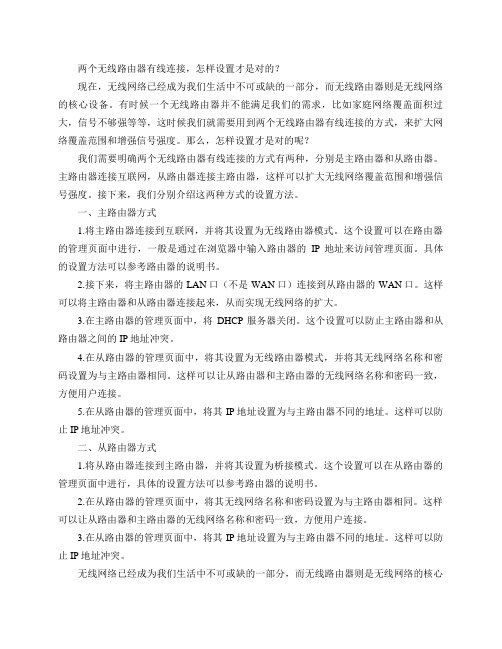
两个无线路由器有线连接,怎样设置才是对的?现在,无线网络已经成为我们生活中不可或缺的一部分,而无线路由器则是无线网络的核心设备。
有时候一个无线路由器并不能满足我们的需求,比如家庭网络覆盖面积过大,信号不够强等等,这时候我们就需要用到两个无线路由器有线连接的方式,来扩大网络覆盖范围和增强信号强度。
那么,怎样设置才是对的呢?我们需要明确两个无线路由器有线连接的方式有两种,分别是主路由器和从路由器。
主路由器连接互联网,从路由器连接主路由器,这样可以扩大无线网络覆盖范围和增强信号强度。
接下来,我们分别介绍这两种方式的设置方法。
一、主路由器方式1.将主路由器连接到互联网,并将其设置为无线路由器模式。
这个设置可以在路由器的管理页面中进行,一般是通过在浏览器中输入路由器的IP地址来访问管理页面。
具体的设置方法可以参考路由器的说明书。
2.接下来,将主路由器的LAN口(不是WAN口)连接到从路由器的WAN口。
这样可以将主路由器和从路由器连接起来,从而实现无线网络的扩大。
3.在主路由器的管理页面中,将DHCP服务器关闭。
这个设置可以防止主路由器和从路由器之间的IP地址冲突。
4.在从路由器的管理页面中,将其设置为无线路由器模式,并将其无线网络名称和密码设置为与主路由器相同。
这样可以让从路由器和主路由器的无线网络名称和密码一致,方便用户连接。
5.在从路由器的管理页面中,将其IP地址设置为与主路由器不同的地址。
这样可以防止IP地址冲突。
二、从路由器方式1.将从路由器连接到主路由器,并将其设置为桥接模式。
这个设置可以在从路由器的管理页面中进行,具体的设置方法可以参考路由器的说明书。
2.在从路由器的管理页面中,将其无线网络名称和密码设置为与主路由器相同。
这样可以让从路由器和主路由器的无线网络名称和密码一致,方便用户连接。
3.在从路由器的管理页面中,将其IP地址设置为与主路由器不同的地址。
这样可以防止IP地址冲突。
无线网络已经成为我们生活中不可或缺的一部分,而无线路由器则是无线网络的核心设备。

双路由设置方法双路由设置是指在一个网络中使用两个路由器来进行网络连接和管理。
这种设置方法可以提高网络的稳定性和安全性,使网络更加灵活和可靠。
下面将介绍双路由设置的详细步骤和注意事项。
一、选购合适的路由器在进行双路由设置之前,首先需要选购两台合适的路由器。
要选择品牌好、性能稳定的路由器,以确保网络连接的质量和稳定性。
可以根据自己的需求选择不同类型的路由器,如家用路由器、企业级路由器等。
二、连接路由器将两台路由器分别连接到宽带接入设备(如光猫、ADSL猫等)的LAN口上,然后将两台路由器通过网线连接起来。
其中一台路由器作为主路由器,另一台路由器作为从路由器。
连接完成后,确保两台路由器之间的网络连通。
三、设置主路由器1. 进入主路由器的管理界面,通常在浏览器中输入路由器的IP地址即可访问。
2. 在管理界面中,进行基本设置,如设置管理员密码、修改网络名称(SSID)、设置无线密码等。
3. 配置DHCP服务器,为网络中的设备分配IP地址。
4. 设置主路由器的局域网IP地址,一般为192.168.1.1或192.168.0.1。
确保与从路由器的IP地址不冲突。
四、设置从路由器1. 进入从路由器的管理界面,同样在浏览器中输入路由器的IP地址即可访问。
2. 在管理界面中,进行基本设置,如设置管理员密码、修改网络名称(SSID)、设置无线密码等。
注意,从路由器的无线设置需要与主路由器的无线设置相同,以确保无线设备能够无缝切换。
3. 关闭从路由器的DHCP服务器,将其切换为无线接入点(AP)模式。
4. 设置从路由器的局域网IP地址,一般为与主路由器不同的地址段,如192.168.2.1。
五、设置双路由互通1. 在主路由器的管理界面中,找到“静态路由”或“路由设置”选项,添加一条静态路由,将从路由器的IP地址和子网掩码添加进去。
2. 在从路由器的管理界面中,设置网关地址为主路由器的IP地址,确保从路由器能够访问主路由器的网络。
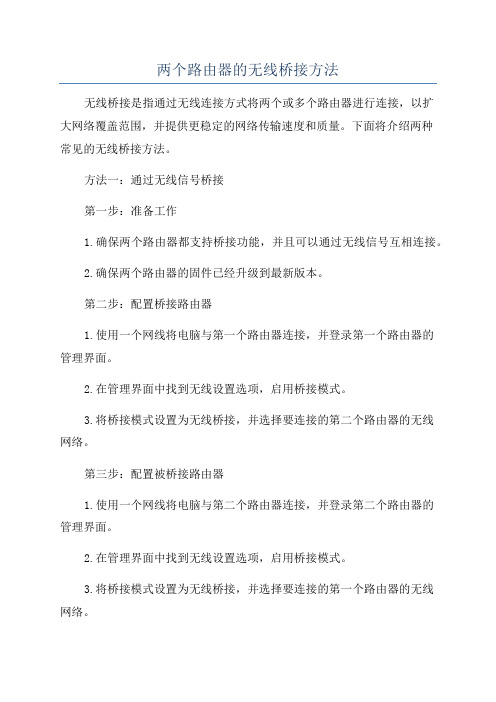
两个路由器的无线桥接方法无线桥接是指通过无线连接方式将两个或多个路由器进行连接,以扩大网络覆盖范围,并提供更稳定的网络传输速度和质量。
下面将介绍两种常见的无线桥接方法。
方法一:通过无线信号桥接第一步:准备工作1.确保两个路由器都支持桥接功能,并且可以通过无线信号互相连接。
2.确保两个路由器的固件已经升级到最新版本。
第二步:配置桥接路由器1.使用一个网线将电脑与第一个路由器连接,并登录第一个路由器的管理界面。
2.在管理界面中找到无线设置选项,启用桥接模式。
3.将桥接模式设置为无线桥接,并选择要连接的第二个路由器的无线网络。
第三步:配置被桥接路由器1.使用一个网线将电脑与第二个路由器连接,并登录第二个路由器的管理界面。
2.在管理界面中找到无线设置选项,启用桥接模式。
3.将桥接模式设置为无线桥接,并选择要连接的第一个路由器的无线网络。
第四步:保存并应用设置1.在第一个路由器的管理界面中,保存并应用设置。
2.在第二个路由器的管理界面中,保存并应用设置。
第五步:测试连接1.拔掉连接电脑和第二个路由器的网线。
2.测试无线桥接是否成功,使用连接到第一个路由器的设备尝试连接到第二个路由器的无线网络。
方法二:通过有线连接桥接第一步:准备工作1.确保两个路由器都具备有线连接功能,并且可以通过有线连接互相传输数据。
第二步:配置桥接路由器1.使用一个网线将电脑与第一个路由器连接,并登录第一个路由器的管理界面。
2.在管理界面中找到无线设置选项,禁用无线功能。
3.在有线设置选项中,启用桥接模式,并配置一个局域网IP地址,保持与第一个路由器在同一个子网内。
第三步:配置被桥接路由器1.使用一个网线将第一个路由器的LAN口与第二个路由器的WAN口相连,并登录第二个路由器的管理界面。
2.在管理界面中找到无线设置选项,禁用无线功能。
3.在有线设置选项中,将WAN口配置为桥接模式。
第四步:保存并应用设置1.在第一个路由器的管理界面中,保存并应用设置。

如何设置两个路由器在同一局域网上网如何设置两个路由器在同一局域网上网路由器是连接两个或多个网络的硬件设备,在网络间起网关的作用,是读取每一个数据包中的地址然后决定如何传送的专用智能性的网络设备。
它能够理解不同的协议,例如某个局域网使用的以太网协议,因特网使用的TCP/IP协议。
以下是店铺为大家整理的如何设置两个路由器在同一局域网上网,欢迎阅读,希望大家能够喜欢。
设置两个路由器在同一局域网上网的方法假设你通过第一台路由器使用的PPPOE上网WAN口连接类型选择:PPPOE (一般为静态IP,动态IP,PPPOE,动态DHCP)LAN口设置如下:IP:192.168.1.1掩码:255.255.255.0网关和DNS:一般是和IP一样(不排除其他情况)一、当路由器使用接线:把WAN线接到WAN口直线(优点:多一个LAN口;缺点:设置稍微麻烦些)1.登录第二台路由设置界面假设你的第二台的IP是192.168.2.1那么在IE里输入他就可以进入了(要输入用户名和密码,默认一般是admin admin(如果IP默认是192.168.1.1可以先关掉第一台设备然后再登陆后修改即在IE里输入默认IP进入后设置)2.第二台路由器设置应该如下:WAN口连接类型选择:静态IPWAN口(静态IP):192.168.1.X(2-255)掩码; 255.255.255.0DNS和网关:和第一台一样LAN口设置如下:LAN口:192.168.2.1掩码;255.255.255.0网关和DNS:192.168.2.1DHCP:enable(如果设置为disable那么该局域网内IP要设置 IP:192.168.2.X掩码: 255.255.255.0网关和DNS:192.168.2.1 )二、当交换机使用接线:把WAN线接到路由器LAN口反线(优点:设置简单;缺点少一个LAN口)路由器IP:192.168.1.XDHCP:为disable局域网的电脑IP:192.168.1.X(不能设置的和路由器的IP一样)DNS和网关:和第一个路由器的一样注:当路由器使用不能访问第一个路由器下的网段;有些路由器可以自动识别直线与反线;设备不同会发生冲突。

局域网如何实现双路由器互访局域网双路由器互访是指在同一网络中,两台路由器之间可以相互访问彼此的设备和资源。
实现局域网双路由器互访有几种方式,下面将分别介绍。
1.桥接模式桥接是一种将两个网络连接在一起的方式。
在局域网中,可以通过将两个路由器设置为桥接模式,实现双路由器之间的互访。
具体步骤如下:1)首先,确定两个路由器是否支持桥接模式。
如果支持,查看路由器的说明书或者在设置中寻找桥接模式的选项。
2)找到桥接模式的选项后,将其中一个路由器设置为主路由器,另一个路由器设置为从路由器。
3)在主路由器中设置从路由器的IP地址和子网掩码,确保与主路由器在同一个子网中。
4)在从路由器中配置类似的IP地址和子网掩码,并将主路由器的IP 地址设置为默认网关。
通过桥接模式,两个路由器之间的设备可以相互访问,实现双路由器之间的互访。
2.路由器的WAN口连接另一种实现局域网双路由器互访的方法是通过路由器的WAN口连接。
具体步骤如下:1)首先,将两个路由器连接在一起,在其中一个路由器的WAN口插入另一个路由器的LAN口。
2)登录到第一个路由器的管理界面,将其配置为无线路由器模式。
3)登录到第二个路由器的管理界面,将其配置为无线接入点模式。
4)在第一个路由器中设置一个固定的IP地址,确保与第二个路由器在同一个子网中。
5)在第二个路由器中设置类似的IP地址,并将第一个路由器的IP地址设置为默认网关。
通过这种方法,两个路由器之间的设备可以相互访问,实现双路由器之间的互访。
3.路由器的VPN功能一些型号的路由器具有VPN(虚拟专用网络)功能,可以通过建立VPN连接来实现局域网双路由器互访。
具体步骤如下:1)首先,在两个路由器上配置VPN功能。
在路由器的设置界面中找到VPN选项,并进行相应的设置。
2)在第一个路由器上创建一个VPN服务器,并设置用户名和密码。
3)在第二个路由器上创建一个VPN客户端,并将其连接到第一个路由器的VPN服务器。
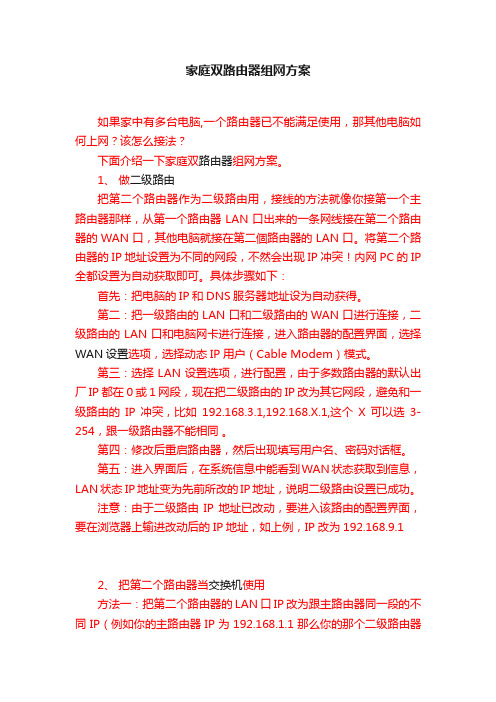
家庭双路由器组网方案如果家中有多台电脑,一个路由器已不能满足使用,那其他电脑如何上网?该怎么接法?下面介绍一下家庭双路由器组网方案。
1、做二级路由把第二个路由器作为二级路由用,接线的方法就像你接第一个主路由器那样,从第一个路由器LAN口出来的一条网线接在第二个路由器的WAN口,其他电脑就接在第二個路由器的LAN口。
将第二个路由器的IP地址设置为不同的网段,不然会出现IP冲突!内网PC的IP 全都设置为自动获取即可。
具体步骤如下:首先:把电脑的IP和DNS服务器地址设为自动获得。
第二:把一级路由的LAN口和二级路由的WAN口进行连接,二级路由的LAN口和电脑网卡进行连接,进入路由器的配置界面,选择WAN设置选项,选择动态IP用户(Cable Modem)模式。
第三:选择LAN设置选项,进行配置,由于多数路由器的默认出厂IP都在0或1网段,现在把二级路由的IP改为其它网段,避免和一级路由的IP冲突,比如192.168.3.1,192.168.X.1,这个X可以选3-254,跟一级路由器不能相同。
第四:修改后重启路由器,然后出现填写用户名、密码对话框。
第五:进入界面后,在系统信息中能看到WAN状态获取到信息,LAN状态 IP地址变为先前所改的IP地址,说明二级路由设置已成功。
注意:由于二级路由IP地址已改动,要进入该路由的配置界面,要在浏览器上输进改动后的IP地址,如上例,IP改为192.168.9.12、把第二个路由器当交换机使用方法一:把第二个路由器的LAN口IP改为跟主路由器同一段的不同IP(例如你的主路由器IP为192.168.1.1那么你的那个二级路由器为192.168.1.12),如果第二个路由器如果是支持DHCP功能的,那就要把它关闭。
这样就可以做到交换机用。
具体步骤如下:首先:把电脑的IP和DNS服务器地址设为自动获得。
第二:断开外网,只把二级路由的LAN口和电脑网卡进行连接,进入路由器的配置界面,选择WAN设置选项,选择动态IP用户(Cable Modem)模式。

两个路由器互相连接设置方法互联网已经成为了我们日常生活中的重要组成部分,而路由器在实现互联网连接中发挥着至关重要的作用。
在一些情况下,我们可能需要将两个路由器互相连接,以便扩展我们的网络覆盖范围或者提供更强的信号等。
下面将介绍两个路由器互相连接的设置方法。
方法一:通过网线连接这是最常见也是最简单的连接方法,只需要一根网线即可完成。
具体步骤如下:1.首先,确保你有两个路由器和一根网线。
2.将一端的网线插入第一个路由器的LAN口(一般是标有“LAN”或者“Ethernet”的口)。
3.将另一端的网线插入第二个路由器的WAN口(一般是标有“WAN”或者“Internet”的口)。
4.在第一个路由器上进行设置。
打开浏览器,输入第一个路由器的IP地址(一般是192.168.0.1或者192.168.1.1),然后按回车键。
5.输入管理员用户名和密码登录到第一个路由器的管理界面。
6.在管理界面中找到“网络设置”或者“WAN设置”选项,在该选项中选择“静态IP地址”或者“PPPoE”(根据你的网络类型选择),然后输入相应的IP地址和子网掩码等信息。
7.保存并应用设置。
8.在第二个路由器上进行设置。
重复6-7步骤,在第二个路由器上设置与第一个路由器相同的IP地址(但要确保网段不冲突,比如第一个路由器是192.168.0.1,那么第二个路由器可以是192.168.0.2)。
9.保存并应用设置。
10.重新启动两个路由器。
通过以上步骤,两个路由器就可以互相连接了。
第一个路由器将负责主要的网络设置,而第二个路由器将扩展网络信号覆盖范围。
方法二:通过无线桥接模式连接除了使用网线连接外,我们还可以使用无线桥接模式来连接两个路由器,这样就可以省去布线的麻烦。
具体步骤如下:1.首先,确保你有两个支持无线桥接模式的路由器。
2.在第一个路由器上进行设置。
打开浏览器,输入第一个路由器的IP地址,然后按回车键。
3.输入管理员用户名和密码登录到第一个路由器的管理界面。

两台路由器内网互访设置方法在实际应用中,如果两台路由器需要进行互访,通常采用路由器之间建立虚拟专用网(VPN)的方式来实现。
下面将详细介绍两台路由器内网互访的设置方法。
1.确定拓扑结构首先,确定两台路由器之间的拓扑结构。
常见的拓扑结构包括网状拓扑、星型拓扑和环状拓扑等。
根据实际需求和拓扑结构选择合适的路由器型号和连接方式。
2.配置网络地址在两台路由器上配置不同的网络地址,确保两个内网不会发生冲突。
设置方法如下:-进入路由器的配置界面,通常在浏览器输入路由器的IP地址即可访问(默认一般是192.168.0.1或192.168.1.1)。
-输入管理员账号和密码登录到路由器管理界面。
-在网络设置或LAN设置页面,修改路由器的IP地址和子网掩码,确保与另一台路由器的内网地址不冲突。
3.配置动态路由协议为了实现两台路由器之间的内网互访,可以使用动态路由协议来自动更新和维护路由表。
常用的动态路由协议有OSPF、RIP等。
在两台路由器上进行如下配置:-进入路由器的配置界面。
-打开动态路由协议的设置页面,选择使用的协议。
- 配置协议参数,如时间间隔、Hello包发送频率、Hello包验证等。
-配置邻居路由器IP地址,将两台路由器之间的连接接口添加为邻居。
4.配置VPN隧道为了实现两台路由器之间的数据传输加密和隔离,可以通过配置VPN隧道来实现。
VPN隧道可以使用IPSec、OpenVPN等协议来实现。
具体配置步骤如下:-进入路由器的配置界面。
-打开VPN设置页面,选择创建新的VPN连接。
-配置协议类型、加密方式和认证方式。
-设置VPN隧道的本地和远程地址(即两台路由器的IP地址)。
-配置预共享密钥或证书以确保通信的安全性。
5.配置访问控制策略为了保护内网的安全性,可以在路由器上配置访问控制策略,限制外部设备对内部网络的访问。
-进入路由器的配置界面。
-打开访问控制设置页面,选择添加访问控制规则。
-配置允许或拒绝的源IP地址、目的IP地址和端口号。

两台路由器的连接方法
有几种不同的连接方法,具体选择的连接方法取决于你的网络需求和设备配置。
以下是一些常见的连接方法:
1. 有线连接(Ethernet Connection):使用网线将两台路由器直接连接在一起。
这种方法可以提供快速稳定的网络连接,适用于需要高速传输数据的场景。
2. 串联连接(Cascading Connection):将两台路由器通过有线或无线方式串联在一起,其中一台路由器作为主路由器连接到互联网,另一台路由器作为从路由器扩展其网络覆盖范围。
3. 网桥模式(Bridge Mode):将一台路由器设置为网桥模式,将其与另一台路由器连接。
网桥模式将两个路由器连接到同一个局域网,以扩展网络范围或维持网络稳定。
4. Mesh网络连接:将两台支持Mesh网络的路由器连接在一起,通过自动路由和信号优化提供全方位的无线覆盖和无缝切换。
请注意,不同的路由器品牌和型号可能会有不同的连接方法和设置选项。
在进行设备连接之前,建议阅读路由器的用户手册或联系厂商获取详细步骤和指导。
2个路由器设置方法
我家有2个路由器,一个是宽带猫(带路由功能)+一个“腾达”路由器设置方法:
首先设置宽带猫
我用的是方法一。
切记“不在同一网段上的IP地址”。
1.在一级路由器(拨号宽带猫)能正常上网的情况下:我的电脑访问宽带猫
2.用网线将另一台电脑与二级路由器(腾达)的Lan口相连,用浏览器登陆该路由器设置界面。
3.将该二级路由器的Wan口IP地址设为动态IP,并保存。
就是把pppoe拨号的改为DHCP
4.腾达路由器的Lan口IP地址设为与电信猫的Lan口IP地址不在同一网段上的IP地址(这个
不需要设置)
5.查看DHCP服务功能开启,并保存(这个也不需要设置,自动设置好了)
6.用网线将宽带猫路由器的Lan口和腾达路由器的Wan口相连
应用以上步骤,2个路由器就可实现同时上网了.
无线网名称不一样:一个是zs888,一个是Tenda -1ADF888
方法二、Lan口对Lan口无线路由器的网络参数不需要再设置
在一级路由器能正常上网的情况下:
1.将计算机的TCP/IP属性中的IP地址和DNS地址都设成自动获取,将IE属性中的局域网设置项设为不使用代理服务器。
2.用网线将计算机与二级路由器的Lan口相连,用浏览器登陆路由器设置界面。
3.将二级路由器的Lan口IP地址设为一级路由器的地址池内任一IP地址,并保存。
4.将DHCP服务功能关闭,并保存。
5.用网线将一级路由器的Lan口和二级路由器的Lan口相连。
应用以上步骤二级路由器下的计算机即可实现上网。
在此种连接方式下,与两级路由器连接的计算机都可以连入外网,在由两级路由器组建的局域网内,一级路由器上的计算机与二级路由器上的计算机既可以通信,又能实现局域网方式的文件共享和传输。
此种连接方式实际上是将二级路由器变成了一个交换机或Hub。